rsync
一、rsync简介
rsync是linux系统下的数据镜像备份工具。使用快速增量备份工具Remote Sync可以远程同步,
支持本地复制,或者与其他SSH、rsync主机同步。
二、rsync特性
rsync支持很多特性:
1、可以镜像保存整个目录树和文件系统
2、可以很容易做到保持原来文件的权限、时间、软硬链接等等
3、无须特殊权限即可安装
4、快速:第一次同步时rsync会复制全部内容,但在下一次只传输修改过的文件。rsync在传输数据的过程中可以实行压缩及解压缩操作,因此可以使用更少的带宽
5、安全:可以使用scp、ssh等方式来传输文件,当然也可以通过直接的socket连接
6、支持匿名传输,以方便进行网站镜像
//这种方式默认是省略了 -e ssh 的,与下面等价:
rsync -avz /SRC -e ssh root@192.168.110.20:/DEST
//修改了ssh 协议的端口,默认是22
//rsync常用选项:
-a, --archive //归档,表示以递归方式传输文件,并保持所有属性
-v, --verbose //显示打印的信息,比如文件列表、文件数量等
-q, --quiet //不显示打印信息
-r, --recursive //递归,传输目录时必须加
-p, --perms //保持原有的权限属性
-z, --compress //在传输时压缩,节省带宽,加快传输速度
–delete //表示删除目标服务中源服务器没有的文件,在源服务器上做的删除操作也会在目标服务器上同步
四、rsync命令
//Rsync的命令格式常用的有以下三种:
rsync [OPTION]… SRC DEST
rsync [OPTION]… SRC [USER@]HOST:DEST
rsync [OPTION]… [USER@]HOST:SRC DES
//对应于以上三种命令格式,rsync有三种不同的工作模式:
1)拷贝本地文件。当SRC和DES路径信息都不包含有单个冒号":"分隔符时就启动这种工作模式。如:
[root@ws tmp]# touch 111
[root@ws tmp]# rsync -a 111 a
[root@ws tmp]# ls
111 a
2)使用一个远程shell程序(如rsh、ssh)来实现将本地机器的内容拷贝到远程机器。当DST路径地址包
含单个冒号":"分隔符时启动该模式。如:
[root@ws tmp]# rsync -avz root@192.168.110.20:/tmp/a
root@192.168.110.20's password:
receiving incremental file list
rsync: link_stat "/tmp/a" failed: No such file or directory (2)
sent 8 bytes received 75 bytes 3.39 bytes/sec
total size is 0 speedup is 0.00
rsync error: some files/attrs were not transferred (see previous errors) (code 23) at main.c(1650) [Receiver=3.1.2]
rsync: [Receiver] write error: Broken pipe (32)
[root@ws tmp]# rsync -avz a root@192.168.110.20:/tmp/
root@192.168.110.20's password:
sending incremental file list
a
sent 79 bytes received 35 bytes 4.30 bytes/sec
total size is 0 speedup is 0.00
登录192.168.110.20主机
[root@ws2 tmp]# ls
a
3)使用一个远程shell程序(如rsh、ssh)来实现将远程机器的内容拷贝到本地机器。当SRC地址路径
包含单个冒号":"分隔符时启动该模式。如:
登录192.168.110.20主机
[root@ws2 tmp]# touch aa
[root@ws2 tmp]# ls
a aa
登录192.168.110.10主机
[root@ws tmp]# rsync -avz root@192.168.110.20:/tmp/aa .
root@192.168.110.20's password:
receiving incremental file list
aa
sent 43 bytes received 80 bytes 7.94 bytes/sec
total size is 0 speedup is 0.00
[root@ws tmp]# ls
111 a aa
五.rsync+inotify
rsync与传统的cp、tar备份方式相比,rsync具有安全性高、备份迅速、支持增量备份等优点,
通过rsync可以解决对实时性要求不高的数据备份需求,例如定期的备份文件服务器数据到远端服务器,
对本地磁盘定期做数据镜像等。
随着应用系统规模的不断扩大,对数据的安全性和可靠性也提出的更好的要求,rsync在高端业务系统中也逐渐暴露出了很多不足,
首先,rsync同步数据时,需要扫描所有文件后进行比对,进行差量传输。如果文件数量达到了百万甚至千万量级,扫描所有文件将是非常耗时的。
而且正在发生变化的往往是其中很少的一部分,这是非常低效的方式。其次,rsync不能实时的去监测、同步数据,
虽然它可以通过linux守护进程的方式进行触发同步,但是两次触发动作一定会有时间差,这样就导致了服务端和客户端数据可能出现不一致,
无法在应用故障时完全的恢复数据。基于以上原因,rsync+inotify组合出现了!
inotify是一种强大的、细粒度的、异步的文件系统事件监控机制,linux内核从2.6.13起,加入了inotify支持,
通过inotify可以监控文件系统中添加、删除,修改、移动等各种细微事件,利用这个内核接口,
第三方软件就可以监控文件系统下文件的各种变化情况,而inotify-tools就是这样的一个第三方软件。
在前面有讲到,rsync可以实现触发式的文件同步,但是通过crontab守护进程方式进行触发,
同步的数据和实际数据会有差异,而inotify可以监控文件系统的各种变化,当文件有任何变动时,
就触发rsync同步,这样刚好解决了同步数据的实时性问题。
环境:
服务器类型 ip地址 应用 操作系统
源服务器 192.168.100.10 rsync inotify-tools脚本 centos7
目标服务器 192.168.100.20 rsync centos7
需求:
把源服务器上/root/etc目录实时同步到目标服务器的/tmp下
操作:
配置时钟同步,将源服务器当作时钟服务器
源服务器:
[root@server ~]# vim /etc/chrony.conf
[root@server ~]# systemctl restart chronyd
[root@server ~]# systemctl disable chronyd
[root@server ~]# hwclock -w

把注释删除
目标服务器:
[root@ws2 ~]# vim /etc/chrony.conf
[root@ws2 ~]# systemctl restart chronyd
[root@ws2 ~]# hwclock -w
[root@ws2 ~]# chronyc sources
210 Number of sources = 1
MS Name/IP address Stratum Poll Reach LastRx Last sample
===============================================================================
^? 192.168.110.10 0 7 0 - +0ns[ +0ns] +/- 0ns
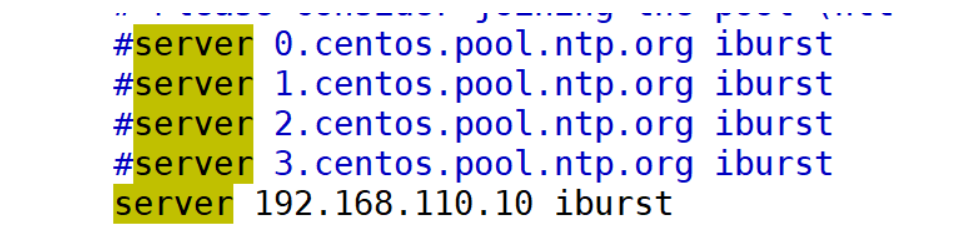
在目标服务器上:
//关闭防火墙与SELINUX
[root@ws2 ~]# systemctl stop firewalld
[root@ws2 ~]# systemctl disable firewalld
[root@ws2 ~]# vim /etc/selinux/config
//安装rsync服务端软件,只需要安装,不要启动,不需要配置
[root@ws2 ~]# rpm -q rsync
rsync-3.1.2-4.el7.x86_64
//设置rsyncd.conf配置文件
[root@ws2 ~]# vim /etc/rsyncd.conf
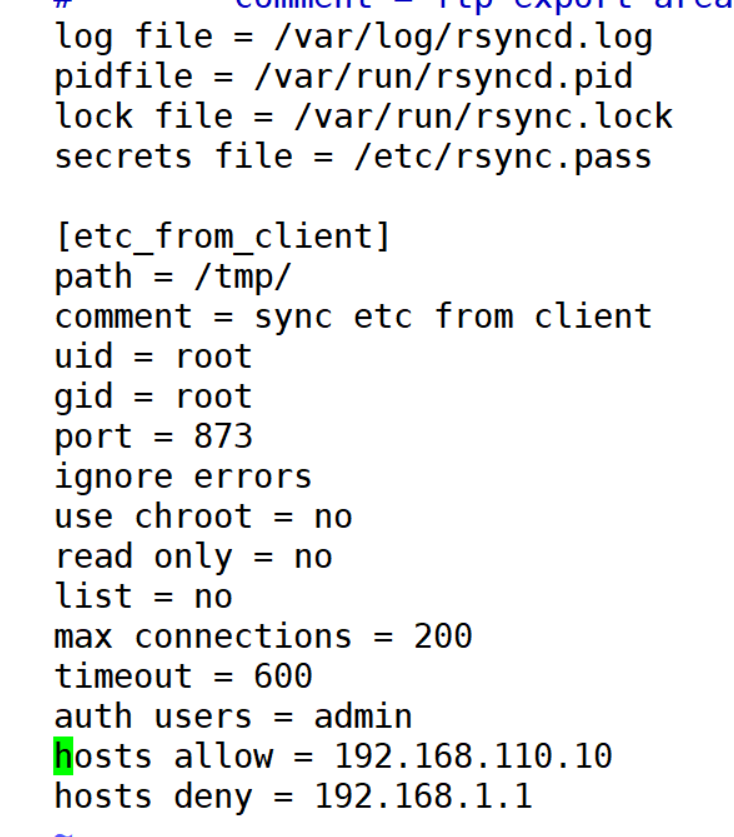
//创建用户认证文件
[root@ws2 ~]# vim /etc/rsync.pass
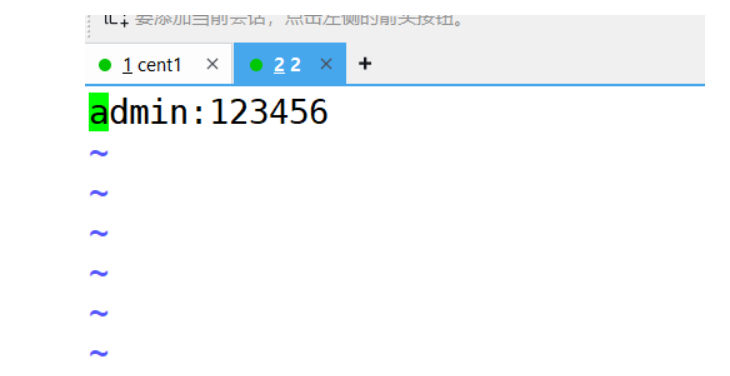
//设置文件权限
[root@ws2 ~]# chmod 600 /etc/rsync*
[root@ws2 ~]# ll /etc/rsync*
-rw-------. 1 root root 889 8月 20 13:57 /etc/rsyncd.conf
-rw-------. 1 root root 13 8月 20 13:57 /etc/rsync.pass
//启动rsync服务并设置开机自启动
[root@ws2 ~]# rsync --daemon
[root@ws2 ~]# vim /etc/rc.d/rc.local
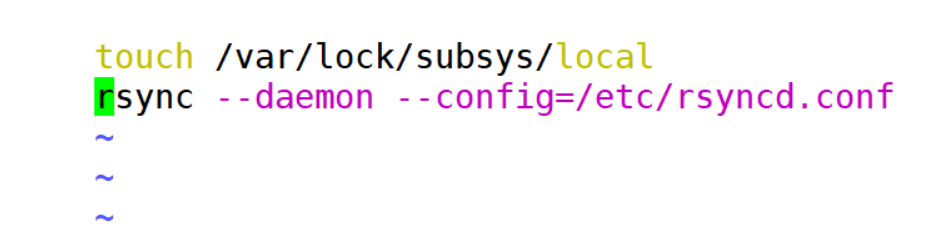
在源服务器上
/关闭防火墙与SELINUX
[root@server ~]# systemctl stop firewalld.service
[root@server ~]# systemctl disable firewalld.service
Removed symlink /etc/systemd/system/multi-user.target.wants/firewalld.service.
Removed symlink /etc/systemd/system/dbus-org.fedoraproject.FirewallD1.service.
[root@server ~]# vim /etc/selinux/config
//安装rsync服务端软件,只需要安装,不要启动,不需要配置
[root@server ~]# rpm -q rsync
rsync-3.1.2-4.el7.x86_64
//创建认证密码文件
[root@server ~]# vim /etc/rsync.pass
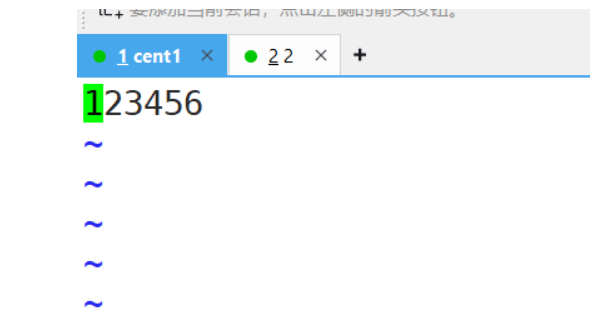
//设置文件权限,只设置文件所有者具有读取、写入权限即可
[root@server ~]# chmod 600 /etc/rsync.pass
[root@server ~]# ll /etc/rsync.pass
-rw------- 1 root root 7 8月 20 14:18 /etc/rsync.pass
//在源服务器上创建测试目录,然后在源服务器运行以下命令
[root@server ~]# mkir /root/etc
[root@server ~]# cd /root/etc/
[root@server etc]# mkdir test1
[root@server etc]# ls
test1
[root@server ~]# rsync -avH --port 873 --progress --delete /root/etc/ admin@192.168.110.20::etc_from_client --password-file=/etc/rsync.pass
sending incremental file list
deleting vmware-root_8579-1949049850/
deleting tracker-extract-files.0/
deleting systemd-private-3b3c9871fa6a4a7082eb64e51a49c148-rtkit-daemon.service-hs9UEc/tmp/
deleting systemd-private-3b3c9871fa6a4a7082eb64e51a49c148-rtkit-daemon.service-hs9UEc/
deleting systemd-private-3b3c9871fa6a4a7082eb64e51a49c148-fwupd.service-wO9yLp/tmp/
deleting systemd-private-3b3c9871fa6a4a7082eb64e51a49c148-fwupd.service-wO9yLp/
deleting systemd-private-3b3c9871fa6a4a7082eb64e51a49c148-cups.service-GYUQLJ/tmp/
deleting systemd-private-3b3c9871fa6a4a7082eb64e51a49c148-cups.service-GYUQLJ/
deleting systemd-private-3b3c9871fa6a4a7082eb64e51a49c148-colord.service-nk6zii/tmp/
deleting systemd-private-3b3c9871fa6a4a7082eb64e51a49c148-colord.service-nk6zii/
deleting systemd-private-3b3c9871fa6a4a7082eb64e51a49c148-chronyd.service-txi9k9/tmp/
deleting systemd-private-3b3c9871fa6a4a7082eb64e51a49c148-chronyd.service-txi9k9/
deleting systemd-private-3b3c9871fa6a4a7082eb64e51a49c148-bolt.service-8KTG2C/tmp/
deleting systemd-private-3b3c9871fa6a4a7082eb64e51a49c148-bolt.service-8KTG2C/
deleting ssh-znF5Mda6OztL/agent.10974
deleting ssh-znF5Mda6OztL/
deleting .font-unix/
deleting .esd-0/socket
deleting .esd-0/
deleting .XIM-unix/
deleting .X11-unix/X0
deleting .X11-unix/
deleting .Test-unix/
deleting .ICE-unix/9474
deleting .ICE-unix/10974
deleting .ICE-unix/
deleting .X0-lock
./
test1/
sent 78 bytes received 1,233 bytes 124.86 bytes/sec
total size is 0 speedup is 0.00
//运行完成后,在目标服务器上查看,在/tmp目录下有test目录,说明数据同步成功
[root@ws2 ~]# cd /tmp/
[root@ws2 tmp]# ls
test1
//配置yum源
[root@ws yum.repos.d]# wget -O /etc/yum.repos.d/CentOS-Base.repo https://mirrors.aliyun.com/repo/Centos-7.repo
--2025-08-20 15:51:51-- https://mirrors.aliyun.com/repo/Centos-7.repo
正在解析主机 mirrors.aliyun.com (mirrors.aliyun.com)... 218.92.233.16, 117.92.155.17, 117.92.155.18
正在连接 mirrors.aliyun.com (mirrors.aliyun.com)|218.92.233.16|:443... 已连接。
已发出 HTTP 请求,正在等待回应... 200 OK
长度:2523 (2.5K) [application/octet-stream]
正在保存至: “/etc/yum.repos.d/CentOS-Base.repo”
100%[============================================================================>] 2,523 --.-K/s 用时 0s
2025-08-20 15:51:51 (410 MB/s) - 已保存 “/etc/yum.repos.d/CentOS-Base.repo” [2523/2523])
[root@ws yum.repos.d]# yum -y install epel-release
//安装inotify-tools工具,实时触发rsync进行同步
//查看服务器内核是否支持inotify
[root@ws ~]# ll /proc/sys/fs/inotify
总用量 0
-rw-r--r-- 1 root root 0 8月 20 15:54 max_queued_events
-rw-r--r-- 1 root root 0 8月 20 15:54 max_user_instances
-rw-r--r-- 1 root root 0 8月 20 15:38 max_user_watches
//如果有这三个max开头的文件则表示服务器内核支持inotify
//安装inotify-tools
[root@ws ~]# yum -y install make gcc gcc-c++
[root@ws ~]# yum -y install inotify-tools
//写同步脚本,此步乃最最重要的一步,请慎之又慎。让脚本自动去检测我们制定的目录下
//文件发生的变化,然后再执行rsync的命令把它同步到我们的服务器端去
[root@ws ~]# mkdir /ws
[root@ws ~]# cd /ws/
[root@ws ws]# touch /ws/inotify.sh
[root@ws ws]# chmod +x /ws/inotify.sh
[root@ws ws]# vim /ws/inotify.sh
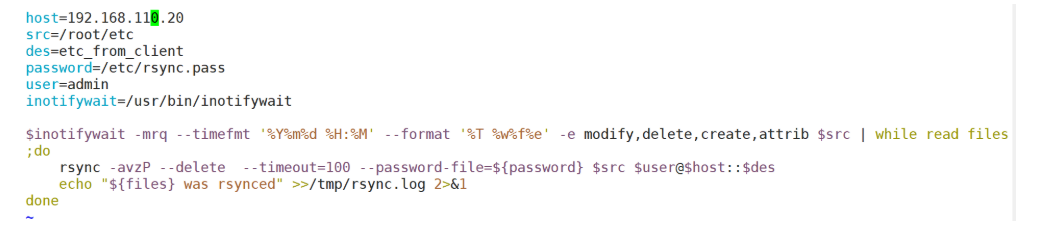
//启动脚本
[root@ws ws]# nohup bash /ws/inotify.sh &
[1] 11392
[root@ws ws]# nohup: 忽略输入并把输出追加到"nohup.out"
//在源服务器上生成一个新文件
[root@ws ~]# cd /root/etc/
[root@ws etc]# ls
test1
[root@ws etc]# touch 111
[root@ws etc]# ls
111 test1
到目标服务器上去查看是否把新生成的文件自动传上去了:
[root@ws2 ~]# cd /tmp/
[root@ws2 tmp]# ls
etc test1
[root@ws2 tmp]# cd etc/
[root@ws2 etc]# ls
111 test1
源服务器中:
设置脚本开机启动:
[root@ws ~]# vim /etc/rc.d/rc.local
[root@ws ~]# chmod +x /etc/rc.d/rc.local
[root@ws ~]# ll /etc/rc.d/rc.local
-rwxr-xr-x 1 root root 510 8月 20 16:27 /etc/rc.d/rc.local
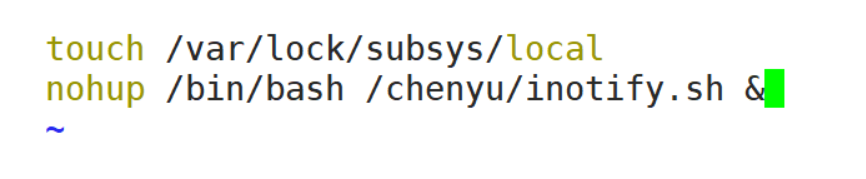























 5143
5143

 被折叠的 条评论
为什么被折叠?
被折叠的 条评论
为什么被折叠?








